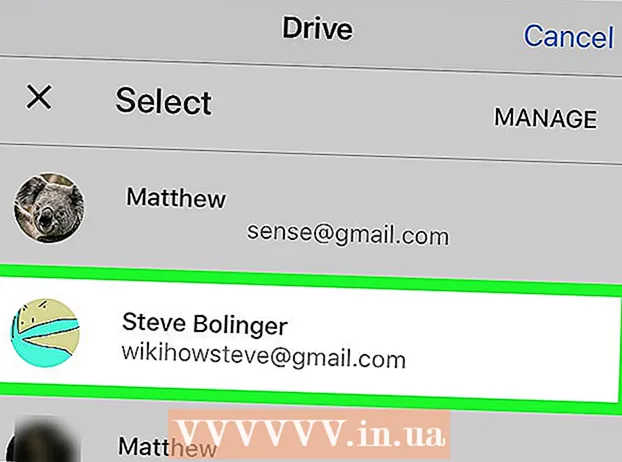Autorius:
Charles Brown
Kūrybos Data:
1 Vasario Mėn 2021
Atnaujinimo Data:
1 Liepos Mėn 2024
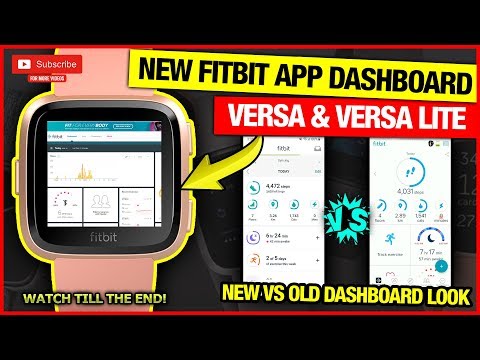
Turinys
- Žengti
- 1 dalis iš 3: nustatykite „Fitbit“ informacijos suvestinę
- 2 dalis iš 3: „Fitbit“ prietaisų skydelio naudojimas
- 3 dalis iš 3: Kaip išnaudoti visas „Fitbit“ galimybes
„Fitbit“ yra belaidis prietaisas, kurį galite dėvėti įrašydami savo veiklą dienos metu, kad galėtumėte pasiekti savo fitneso tikslus. „Fitbit“ informacijos suvestinė yra nemokama „Fitbit“ programoje pasiekiama funkcija. Ši funkcija padeda įrašyti savo veiklą, sutelkiant dėmesį į bendrą fizinį pasirengimą ir sveikatą. Tačiau, kaip ir bet kuri kita funkcija, „Fitbit“ bus efektyvesnė, jei mokėsite naudotis „Fitbit“ prietaisų skydeliu.
Žengti
1 dalis iš 3: nustatykite „Fitbit“ informacijos suvestinę
 Atsisiųskite ir įdiekite „Fitbit“ programą. Naudodami šią nemokamą programą galite prisijungti prie savo „Fitbit“. Įsitikinkite, kad naudojate naujausią programinės įrangos versiją, arba gali kilti problemų susiejant įrenginį su „Fitbit“ paskyra.
Atsisiųskite ir įdiekite „Fitbit“ programą. Naudodami šią nemokamą programą galite prisijungti prie savo „Fitbit“. Įsitikinkite, kad naudojate naujausią programinės įrangos versiją, arba gali kilti problemų susiejant įrenginį su „Fitbit“ paskyra. - „Fitbit“ programą galite rasti „Windows“ parduotuvėje, „Google Play“ parduotuvėje arba „Apple Store“.
- Jei jūsų įrenginys palaiko „Bluetooth“, prieš bandydami naudotis „Fitbit“ paskyra turite įjungti „Bluetooth“.
 Prisijunkite arba prisijunkite prie „Fitbit“ informacijos suvestinės. Įdiegę atidarykite programą ir pagrindiniame programos ekrane pasirinkite „Prisiregistruoti naudoti„ Fitbit “. Tai leidžia jums pasirinkti naudojamą „Fitbit“ stebėjimo priemonę ir tada patvirtinti, kad norite ją nustatyti.
Prisijunkite arba prisijunkite prie „Fitbit“ informacijos suvestinės. Įdiegę atidarykite programą ir pagrindiniame programos ekrane pasirinkite „Prisiregistruoti naudoti„ Fitbit “. Tai leidžia jums pasirinkti naudojamą „Fitbit“ stebėjimo priemonę ir tada patvirtinti, kad norite ją nustatyti.  Įveskite savo informaciją. Norėdami tiksliai stebėti tokius dalykus kaip sudegintos kalorijos, „Fitbit“ turėsite įvesti tam tikrą informaciją. Vykdykite instrukcijas ir įveskite reikiamą savo paskyros informaciją.
Įveskite savo informaciją. Norėdami tiksliai stebėti tokius dalykus kaip sudegintos kalorijos, „Fitbit“ turėsite įvesti tam tikrą informaciją. Vykdykite instrukcijas ir įveskite reikiamą savo paskyros informaciją.  Sukurkite naują paskyrą. Įvedus savo vardą, el. Pašto adresą ir galiojantį slaptažodį bei sutinkant su paslaugų / privatumo pareiškimu, bus sukurta jūsų paskyra. Po to bus sukurta jūsų paskyra ir informacijos suvestinė.
Sukurkite naują paskyrą. Įvedus savo vardą, el. Pašto adresą ir galiojantį slaptažodį bei sutinkant su paslaugų / privatumo pareiškimu, bus sukurta jūsų paskyra. Po to bus sukurta jūsų paskyra ir informacijos suvestinė.  Susiekite „Bluetooth“ įrenginį su „Fitbit“ paskyra. Laikykite stebėjimo priemonę šalia savo įrenginio (pvz., Planšetinio kompiuterio, telefono ar kompiuterio). Įrenginio nustatymuose pasirinkite „Fitbit“ stebėjimo priemonę, kad galėtumėte susieti stebėtoją ir įrenginį. Dabar galite grįžti į „Fitbit“ programą ir pradėti.
Susiekite „Bluetooth“ įrenginį su „Fitbit“ paskyra. Laikykite stebėjimo priemonę šalia savo įrenginio (pvz., Planšetinio kompiuterio, telefono ar kompiuterio). Įrenginio nustatymuose pasirinkite „Fitbit“ stebėjimo priemonę, kad galėtumėte susieti stebėtoją ir įrenginį. Dabar galite grįžti į „Fitbit“ programą ir pradėti.  Sinchronizuokite kompiuterius, kurie nepalaiko „Bluetooth“. Tam jums reikės belaidžio sinchronizavimo rakto, gauto kartu su „Fitbit“. Laikykite sekiklį netoliese ir prijunkite raktą prie USB prievado. Susiejimo procedūra turėtų prasidėti automatiškai.
Sinchronizuokite kompiuterius, kurie nepalaiko „Bluetooth“. Tam jums reikės belaidžio sinchronizavimo rakto, gauto kartu su „Fitbit“. Laikykite sekiklį netoliese ir prijunkite raktą prie USB prievado. Susiejimo procedūra turėtų prasidėti automatiškai. - Jei jūsų kompiuteryje yra prastas ar nepatikimas „Bluetooth“ ryšys, jūsų gali paprašyti susieti sinchronizavimo raktą, kad pagerintumėte ryšį.
- Jei jūsų stebėjimo priemonė nesinchronizuojama, nuimkite raktą arba iš naujo paleiskite stebėtoją ir pakartokite procedūrą.
 Atsakykite į pranešimus ekrane. Daugelis „Fitbit“ stebėjimo priemonių prisijungus prie kompiuterio parodys keturių skaitmenų identifikavimo kodą, kurį turėsite įvesti savo kompiuteryje, kai būsite paraginti.
Atsakykite į pranešimus ekrane. Daugelis „Fitbit“ stebėjimo priemonių prisijungus prie kompiuterio parodys keturių skaitmenų identifikavimo kodą, kurį turėsite įvesti savo kompiuteryje, kai būsite paraginti. - Jei turite „Fitbit Flex“, turėtumėte greitai paspausti įrenginį, kai gausite atitinkamą pranešimą, tada patvirtinti, kad pajutote vibraciją, nes tai rodo ryšį.
 Prisijunkite prie savo „Fitbit“ paskyros. Dabar turėtumėte galėti spustelėti „Kitas“ ir jūsų stebėjimo priemonė bus prijungta prie jūsų paskyros „Fitbit.com“ per kompiuterį. Po to jūsų gali paprašyti įvesti sveikinimą ir būsite pasirengę eiti.
Prisijunkite prie savo „Fitbit“ paskyros. Dabar turėtumėte galėti spustelėti „Kitas“ ir jūsų stebėjimo priemonė bus prijungta prie jūsų paskyros „Fitbit.com“ per kompiuterį. Po to jūsų gali paprašyti įvesti sveikinimą ir būsite pasirengę eiti. - Gali praeiti apie minutę, kol jūsų stebėjimo priemonė bus prijungta prie jūsų paskyros; prašau kantriai palaukti, kol tai pasiteisins.
2 dalis iš 3: „Fitbit“ prietaisų skydelio naudojimas
 Atidarykite „Fitbit“ programą. Tai galima padaryti telefone ar asmeniniame kompiuteryje, tačiau įsitikinkite, kad įjungtas „Bluetooth“ ryšys, rankoje yra jūsų stebėjimo priemonė ir belaidis raktas yra prijungtas prie USB prievado, jei naudojate kompiuterį, kuriame nėra „Bluetooth“.
Atidarykite „Fitbit“ programą. Tai galima padaryti telefone ar asmeniniame kompiuteryje, tačiau įsitikinkite, kad įjungtas „Bluetooth“ ryšys, rankoje yra jūsų stebėjimo priemonė ir belaidis raktas yra prijungtas prie USB prievado, jei naudojate kompiuterį, kuriame nėra „Bluetooth“.  Pridėkite plytelių, atitinkančių jūsų tikslus. „Fitbit“ informacijos suvestinėje bus plytelės, kurios padės sekti jūsų veiklą, tikslus, ženklelius ir dar daugiau. Pridėkite plytelių spustelėdami meniu piktogramą (kurią žymi kvadratinė piktograma) kairėje informacijos suvestinės pusėje ir spustelėkite žymimąjį laukelį šalia norimų pridėti plytelių.
Pridėkite plytelių, atitinkančių jūsų tikslus. „Fitbit“ informacijos suvestinėje bus plytelės, kurios padės sekti jūsų veiklą, tikslus, ženklelius ir dar daugiau. Pridėkite plytelių spustelėdami meniu piktogramą (kurią žymi kvadratinė piktograma) kairėje informacijos suvestinės pusėje ir spustelėkite žymimąjį laukelį šalia norimų pridėti plytelių.  Naudokitės „Fitbit“ mitybos planais. Informacijos suvestinės viršuje yra išskleidžiamasis meniu, vadinamas „Žurnalas“. Žemiau turėtų būti parinktis „Mityba“. Dabar galite įvesti esamą ir norimą svorį. Kitame ekrane bus paprašyta pasirinkti svorio metimo planą.
Naudokitės „Fitbit“ mitybos planais. Informacijos suvestinės viršuje yra išskleidžiamasis meniu, vadinamas „Žurnalas“. Žemiau turėtų būti parinktis „Mityba“. Dabar galite įvesti esamą ir norimą svorį. Kitame ekrane bus paprašyta pasirinkti svorio metimo planą. - 250 kalorijų per dieną tikslas yra gera pradžia mankštintis. Jei esate pasirengęs rimtai deginti kalorijas, rezultatus pamatysite daug greičiau, sudegindami 1000 kalorijų per dieną.
- Prietaisų skydelyje taip pat bus prašoma įvesti valgomus maisto produktus, nes tai yra būtina norint stebėti jūsų svorio kritimą ir parodyti pažangą.
 Stebėkite skysčių kiekį. Sportuojant ypač svarbu likti hidratuotam. Skysčių kiekį galite įvesti į „Fitbit“, ekrano viršuje atidarę meniu „Žurnalas“. Slinkite į patį puslapio apačią. Yra laukas, kuriame galite įvesti skysčių kiekį. Tada spustelėkite "Prisijungti", kad įrašytumėte duomenis.
Stebėkite skysčių kiekį. Sportuojant ypač svarbu likti hidratuotam. Skysčių kiekį galite įvesti į „Fitbit“, ekrano viršuje atidarę meniu „Žurnalas“. Slinkite į patį puslapio apačią. Yra laukas, kuriame galite įvesti skysčių kiekį. Tada spustelėkite "Prisijungti", kad įrašytumėte duomenis.  Pašalinkite nereikalingas ar nenaudojamas plyteles. Tai galite padaryti užvedę pelės žymeklį ant apatinės trintinos plytelės dalies, spustelėdami krumpliaračio piktogramą ir pasirinkę šiukšliadėžės piktogramą, kad ištrintumėte plytelę.
Pašalinkite nereikalingas ar nenaudojamas plyteles. Tai galite padaryti užvedę pelės žymeklį ant apatinės trintinos plytelės dalies, spustelėdami krumpliaračio piktogramą ir pasirinkę šiukšliadėžės piktogramą, kad ištrintumėte plytelę.
3 dalis iš 3: Kaip išnaudoti visas „Fitbit“ galimybes
 Įvertinkite „premium“ sąskaitą. Galite būti visiškai patenkinti nemokamos „Fitbit“ paskyros funkcijomis, tačiau „Premium“ paskyra gali būti naudinga norint sužinoti daugiau apie jūsų fizinę būklę, mitybą ir asmens sveikatą. „Premium“ paskyroje yra: „Fitbit Trainer“, lyginamosios žymės ir kūno sistemos, mitybos, aktyvumo ir miego duomenų eksportavimas į „Excel“.
Įvertinkite „premium“ sąskaitą. Galite būti visiškai patenkinti nemokamos „Fitbit“ paskyros funkcijomis, tačiau „Premium“ paskyra gali būti naudinga norint sužinoti daugiau apie jūsų fizinę būklę, mitybą ir asmens sveikatą. „Premium“ paskyroje yra: „Fitbit Trainer“, lyginamosios žymės ir kūno sistemos, mitybos, aktyvumo ir miego duomenų eksportavimas į „Excel“. - Jei norite išbandyti „premium“ paskyrą, informacijos suvestinės skirtuke „Premium“ galite įsigyti 14 dienų nemokamą bandomąją versiją.
 Nuveskite „Fitbit Trainer“ į sporto salę. Ši funkcija prieinama tik tiems vartotojams, kurie turi „premium“ paskyrą. „Fitbit Trainer“ naudoja jūsų išsaugotus duomenis, kad nustatytų pasirinktinį 12 savaičių tikslą. Treneris nustatys aukštą kartelę, tačiau taip pat atsižvelgs į jus ir pasakys, kad jūsų tikslas yra per sunkus, kad galėtumėte pakoreguoti savo tikslus.
Nuveskite „Fitbit Trainer“ į sporto salę. Ši funkcija prieinama tik tiems vartotojams, kurie turi „premium“ paskyrą. „Fitbit Trainer“ naudoja jūsų išsaugotus duomenis, kad nustatytų pasirinktinį 12 savaičių tikslą. Treneris nustatys aukštą kartelę, tačiau taip pat atsižvelgs į jus ir pasakys, kad jūsų tikslas yra per sunkus, kad galėtumėte pakoreguoti savo tikslus.  Naudokite brūkšninių kodų skaitytuvą. „Fitbit“ programa jūsų telefone palaiko brūkšninių kodų nuskaitymą. Tai gali padėti labai lengvai įtraukti valgomus maisto produktus į mitybos planą. Palieskite brūkšninio kodo piktogramą, kurioje paprastai registruosite maistą, ir nufotografuokite brūkšninį kodą. Maistas buvo užregistruotas, kai tik pamatėte pasirodžiusius „akmenukus“.
Naudokite brūkšninių kodų skaitytuvą. „Fitbit“ programa jūsų telefone palaiko brūkšninių kodų nuskaitymą. Tai gali padėti labai lengvai įtraukti valgomus maisto produktus į mitybos planą. Palieskite brūkšninio kodo piktogramą, kurioje paprastai registruosite maistą, ir nufotografuokite brūkšninį kodą. Maistas buvo užregistruotas, kai tik pamatėte pasirodžiusius „akmenukus“. - Gali būti paprašyta įtraukti nuskaitytą maistą į „Fitbit“ maisto duomenų bazę.
- Jei maistas neatpažįstamas, gali tekti įvesti informaciją rankiniu būdu.
 Nepalaikomą veiklą registruokite rankiniu būdu. Visų tipų „Fitbit“ stebėjimo priemonės yra kalibruotos vaikščioti, bėgioti ir atlikti bendrą mankštą, kurią atliekate per dieną. Tai neapima kitos veiklos, pavyzdžiui, važiavimo dviračiu. Norėdami pasiekti didžiausią tikslumą, turėtumėte rankiniu būdu įvesti savo veiklą ir pratimus informacijos suvestinėje po piktograma „Žurnalo veikla“.
Nepalaikomą veiklą registruokite rankiniu būdu. Visų tipų „Fitbit“ stebėjimo priemonės yra kalibruotos vaikščioti, bėgioti ir atlikti bendrą mankštą, kurią atliekate per dieną. Tai neapima kitos veiklos, pavyzdžiui, važiavimo dviračiu. Norėdami pasiekti didžiausią tikslumą, turėtumėte rankiniu būdu įvesti savo veiklą ir pratimus informacijos suvestinėje po piktograma „Žurnalo veikla“. - „Fitbit Surge“ yra vienintelė šios ribos išimtis, o „Surge“ taip pat atsižvelgs į važiavimą dviračiu, kai įrašysite savo veiklą.